海关通用数据采集软件操作步骤
通用数据采集软件操作手册
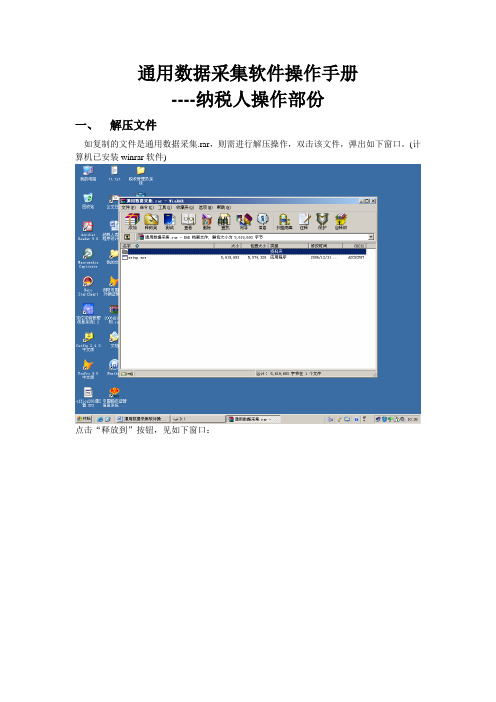
通用数据采集软件操作手册----纳税人操作部份一、解压文件如复制的文件是通用数据采集.rar,则需进行解压操作,双击该文件,弹出如下窗口。
(计算机已安装winrar软件)点击“释放到”按钮,见如下窗口:点击“确定”按钮,见如下窗口:关闭窗口二、安装软件。
打开“通用数据采集”文件夹,见如下窗口:双击“setup.exe”文件,见如下窗口:点击“下一步”按钮,见如下窗口:选择“我同意此协议”,点击“下一步”按钮,见如下窗口:点击“下一步”按钮,见如下窗口:点击“下一步”按钮,见如下窗口:如果目标文件夹“taxreport”已存在,会有提示对话窗出现,请选择“是”按钮,见下图。
如果目标文件夹“taxreport”不存在,见如下窗口:点击“下一步”按钮,见如下窗口:点击“下一步”按钮,见如下窗口:点击“下一步”按钮,见如下窗口:点击“安装”按钮,见如下窗口:安装过程安装完成三、运行软件双击桌面“数据采集”图标,运行通用数据采集软件,见窗口如下:点击“登录”按钮,见窗口如下:四、录入基础信息选择“基础信息—纳税人信息”,见窗口如下:点击,见窗口如下:选择“税务登记表(适用单位纳税人)”,点击“填表”(注意事项:请按照税务机关提供的税务登记表的内容进行填列,特别注意纳税人识别号和纳税人名称、登记注册类型等带*的项目内容的填写;投资人经济性质选择为“个人”,证件种类选择为“其他批准证件”。
)根据相关资料进行税务登记表的填写点击“保存”点击“关闭”选择“税种登记表”标签页选取“企业所得税”,征收方式选“2006版查账征收”,企业类型、税率类型、工资核定方式、坏账核算方式请按实填列,然后点击“保存”。
点击“返回”五、系统激活见窗口点击“注册激活”,见窗口如下:点击“确定”,见窗口六、报表列表见窗口点击“报表列表”点击“创建报表”修改新税款所属日期为”2006年12月”,报表类型选择”年报”点击“确定”点击“是(Y)”按钮七、录入报表数据按税务机关要求录入报表数据(1个主表14个附表),没有报表中相关数据内容的可以不选择相关报表进行填列。
数据采集软件使用说明

数据采集软件使用说明1、数据采集软件安装说明:插入采集软件的光盘,运行SETUP.EXE,根据提示进行默认安装.如果采用默认路径安装,则文件在C:\Program Files\sjcj\路径下,2、操作说明:(1)点击“我的电脑”,打开C盘中Program Files文件夹,再打开sjcj文件夹找到人头像图标,点击即可录入;(2)数据采集分为“单位信息录入”和“人员信息录入”两个部分,必须先录入单位数据,然后录入人员数据,录入各项数据时参照相应的填表说明;(3)信息全部录入完毕,检查无误后,点击“打印”键进行打印,步骤如下:a)全部录入完成后,请点击“返回“,“退出系统”按钮,以释放内存,防止死机造成数据丢失。
b)再次进入人员信息录入界面,点击打印,进行数据的打印,打印纸设置成A3横向,打印界面出现后,c)可以点击界面上方的“Print setup”按钮,调出打印设置窗口,首先点击窗口右上方的“Fies the width on one page”d)以使打印的内容在一张纸上,然后点击窗口左下方“Printer setup”进入打印机设置界面,进行打印机的设置。
e)打印完了,点击“Close”按钮退出打印界面,“返回”,“退出系统”。
(4)打印完毕后,将与人头像在一个界面上的ab01.db和ac01.db两个文件拷贝到一张空软盘上,上报医保中心。
3、注意事项:(1)录入单位信息时,红色标题项内容不能为空;录入人员信息时姓名、身份证号码、参加工作时间、用工形式、人员分类、户口类别、上年月平均工资必须填写,一个人员信息录入完毕按“保存”键,录入下一个人员信息按“新添”键,想要删除某个人员信息需先选择再按“删除”键,删除后原顺序号不保留;(2)录入日期型数据时,年为4位,月为2位,日为2位,例如:录入1980年1月2日时,必须输入1980-01-02;(3)软件安装一次只允许录入同一个单位数据,在以后有其他人员新参保需要报盘时,应把以前录入的人员信息删除,只录入本次需要报盘的人员信息;如果单位想保留以前录入信息资料,在以后每一次信息录入时都需重新安装软件,安装时选择其他路径,否则同样会造成录入数据的全部丢失;(4)此软件应在Windows98及2000或xp系统下使用。
数据采集平台HilAP3.0简明使用手册文件

数据采集平台HilAP3.0简明使用手册(网报用户)主要操作流程登录网站→报表处理:选表(进入编辑:输入、修改、保存、审核、上报) →结束一、登录网站1、网址:或→网上直报→ 3.0系统2、网报用户若有多个项目位于不同区县的,用项目建设所在区县统计部门给定的用户名登录后,报送投资项目数据。
3、用户第一次登录,密码与登录名相同,并强制要求修改密码。
二、报表处理(主要内容及其对应的基本操作)1、[选表]编辑或直接点击[进入编辑],进入报表编辑界面。
2、在报表上方的[编码]栏中输入需要报送的12位项目编码并按回车,或双击[编码]栏在弹出已有项目的列表中选择项目,激活下方该项目报表进行编辑。
3、编辑完毕后,必须按[保存-F2]按钮才能上交服务器保存数据。
4、保存完毕后可按[审核]按钮,提交服务器进行数据审核。
5、审核完毕后可按[错误]按钮,从服务器中提取错误清单;点击清单中的出错项目代码,直接进入这条记录的修改状态,进行必要的数据修改。
6、重复第3 - 5步,直到没有必要性审核错误,可以按[上报]按钮完成上报,此时按钮显示[已上报]。
对核实性审核错误也要进行核查。
7、如果上报后发现错误,在上级已验收的状态下,用户无法修改数据,可通知上级部门,取消验收。
在上级没有验收的情况下,点击[已上报]按钮变为[上报],就可以修改数据。
8、已入库的项目,在没有上报的前提下,可删除项目记录,但是不可修改这个12位的项目编码。
必要时,可要求上级综合管理员协助修改编码。
9、[更多]按钮下,可选[打印],通过弹出对话页下方左右滑动键的拖动,实现缩放打印。
10、[更多]按钮下,可选[单记录结转],通过弹出对话页,实现整条记录的结转或个别指标的结转。
三、其它功能1、状态查询:在这个页面中,用户可以直观看到所有报表状态。
在审核通过的情况下,批量上报或撤销上报[审核状态]显示:<核实>还没有经过审核环节或有核实性错误。
<通过>代表必要性、核实性都已审核通过,可以上报。
数据采集软件操作步骤

数据采集软件操作步骤第一章:数据采集软件概述1.1 什么是数据采集软件数据采集软件是指用于从各种数据源中收集、提取和存储数据的工具或系统。
它通过自动化的方式,帮助用户从庞大的数据源中获取所需信息,并进行处理和分析。
1.2 数据采集软件的作用和优势数据采集软件的主要作用是帮助用户快速、准确地获取所需数据,节省时间和人力资源。
同时,它能够实现数据的自动化采集和处理,提高数据的质量和准确性。
另外,数据采集软件还可以帮助用户进行数据分析和挖掘,发现隐藏在数据中的潜在价值。
第二章:数据采集软件的选择2.1 根据需求确定功能需求在选择数据采集软件之前,需要明确自己的数据采集需求。
例如,是需要采集哪些类型的数据、数据的量级和延迟要求、是否需要进行数据清洗和转换等。
2.2了解市场上的数据采集软件通过市场调研和咨询,了解市场上的数据采集软件。
可以比较各种软件的功能、性能、价格等方面的差异,并结合自己的需求选择最适合的软件。
2.3考虑数据安全和隐私保护在选择数据采集软件时,需要考虑软件的数据安全性和隐私保护措施。
确保软件能够安全地处理和存储敏感数据,并符合相关法律法规的要求。
第三章:数据采集软件的安装和配置3.1 下载和安装数据采集软件根据选择的软件,从官方网站或其他可信渠道下载软件的安装包,并按照安装向导进行安装。
3.2 配置数据源和数据目标在安装完成后,需要配置数据源和数据目标。
数据源可以是各种数据库、网页、文件等,而数据目标可以是本地数据库、云数据库等。
根据具体的需求,按照软件提供的配置方式进行设置。
3.3测试数据采集和连接安装和配置完成后,需要进行数据采集和连接的测试。
通过模拟实际的采集场景,测试软件是否能够成功采集到数据,并与数据目标进行连接。
第四章:数据采集软件的使用4.1 设置采集规则和频率在开始使用数据采集软件之前,需要设置采集规则和采集频率。
采集规则包括采集的数据范围、字段映射关系等,而采集频率则决定了软件的采集频率和延迟。
海关、废旧补采集操作指引(企业端).doc.do c

操作指引在使用电子申报软件对海关完税凭证和废旧物资销售发票进行2004年2、3月份数据补采集前,为不影响正常数据的申报和接收,应先生成5月份的报税盘,才做补采集工作。
有关操作指引如下:一、数据备份1、进系统管理菜单中的系统备份,对系统当前数据先进行备份操作(图示1)。
点击系统管理中的系统备份,当系统出现以上的操作界面时,请用户务必记录下当前准备进行备份的文件名(注意:备份的路径和文件名建议不要做任何修改,统一使用系统当前的缺省值);记录好当前的备份文件名后点击“保存”按钮,系统自动备份数据。
二、删除报表数据1、通过纳税申报主菜单进入纳税申报主界面(图示2)。
操作并确认200404月份各报表的状态都为“无数据”状态,选择申报所属期间200403,按“撤消申报”按钮——》“确认”。
再通过申报主界面中间的大按钮,把3月份所有报表的数据全部删除。
2、重复第1步的操作,把2月份和1月份相关的报表数据都删除掉。
删除顺序应为把200402月份报表的数据删除后,才能删除200401月份的报表数据,报表数据删除完毕,当前的税款期间为200401。
三、修改系统时间1、重新进入电子申报系统,操作员成功登陆后出现“系统时间确认”窗口,请把月份改为“2月”,日期可以为1日到10日的任一天(比如2月8日),修改后按“确定”按钮进入电子申报系统(注意:做二月份报表时要把系统时间该为3月份,其他月份以此类推)(图示3)。
1、在进项发票管理中点击“海关完税凭证”,出现以下的查询界面。
点击“查询”按钮,进入条件查询对话框,以“申报月份”等于“200401”为条件查询,点击“加入”按钮。
“确定”,把200401月份的海关完税凭证全部查询出来(图示4)。
2、对海关凭证明细数据进行修改。
双击第一条记录,系统显示出海关专用缴款书的明细窗口,先按“复查”按钮,再按“修改”按钮,对需要修改的数据项比如“号码”或者“口岸代码”等,按照升级后的系统校验规则对相应的数据项进行人工修正和校对,确认修改正确后保存并审核当前记录。
海关数据的使用流程
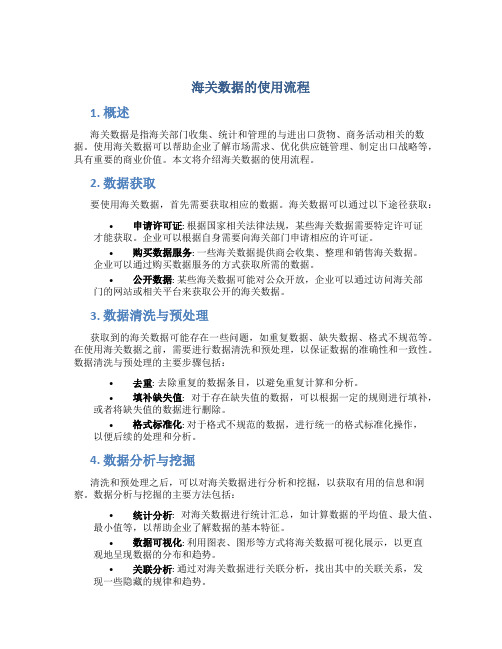
海关数据的使用流程1. 概述海关数据是指海关部门收集、统计和管理的与进出口货物、商务活动相关的数据。
使用海关数据可以帮助企业了解市场需求、优化供应链管理、制定出口战略等,具有重要的商业价值。
本文将介绍海关数据的使用流程。
2. 数据获取要使用海关数据,首先需要获取相应的数据。
海关数据可以通过以下途径获取:•申请许可证: 根据国家相关法律法规,某些海关数据需要特定许可证才能获取。
企业可以根据自身需要向海关部门申请相应的许可证。
•购买数据服务: 一些海关数据提供商会收集、整理和销售海关数据。
企业可以通过购买数据服务的方式获取所需的数据。
•公开数据: 某些海关数据可能对公众开放,企业可以通过访问海关部门的网站或相关平台来获取公开的海关数据。
3. 数据清洗与预处理获取到的海关数据可能存在一些问题,如重复数据、缺失数据、格式不规范等。
在使用海关数据之前,需要进行数据清洗和预处理,以保证数据的准确性和一致性。
数据清洗与预处理的主要步骤包括:•去重: 去除重复的数据条目,以避免重复计算和分析。
•填补缺失值: 对于存在缺失值的数据,可以根据一定的规则进行填补,或者将缺失值的数据进行删除。
•格式标准化: 对于格式不规范的数据,进行统一的格式标准化操作,以便后续的处理和分析。
4. 数据分析与挖掘清洗和预处理之后,可以对海关数据进行分析和挖掘,以获取有用的信息和洞察。
数据分析与挖掘的主要方法包括:•统计分析: 对海关数据进行统计汇总,如计算数据的平均值、最大值、最小值等,以帮助企业了解数据的基本特征。
•数据可视化: 利用图表、图形等方式将海关数据可视化展示,以更直观地呈现数据的分布和趋势。
•关联分析: 通过对海关数据进行关联分析,找出其中的关联关系,发现一些隐藏的规律和趋势。
5. 数据应用与决策通过对海关数据的分析和挖掘,可以得到一些有用的信息和洞察,帮助企业做出更好的决策。
数据应用与决策的主要步骤包括:•市场分析: 根据海关数据,分析不同国家或地区的进出口情况,了解市场的需求和竞争情况,为企业制定市场战略提供依据。
数据采集软件的安装及使用

数据采集软件的安装及使用一、安装说明(一)数据采集软件程序的安装双击数据采集软件图标,根据安装提示点击“下一步”即可安装。
(二)数据采集软件补丁程序的安装1、注意:在安装数据采集软件补丁之前,要确认已经安装“医疗保险数据采集软件”(即完成第(一)个步骤);2、安装步骤:双击“数据采集软件补丁”图标,跳出“WinRAR 自解压缩包”的窗口,在“安装到(T)”的路径中输入: c:\csiapp\数据采集,或点击“浏览(w)”按钮,选择安装路径为:c:\csiapp\数据采集;点击“安装”按钮,将跳出“确认文件替换”的窗口,点击“全部皆是(A)”,将完成数据采集软件的升级。
软件升级后,增加了“工资变更”功能,并修改了打印模块中的错误。
二、数据采集软件程序的使用(系统用户名:user/密码:km)(一)单位个人信息录入模块的使用1、单位信息录入点击“录入”模块下的“单位信息”,填写单位的相关信息(蓝色字体部分是必填项),信息录入完毕后,选择“保存”,点击“报文件”,选择保存路径即可导出保存单位信息。
2、个人信息录入点击“录入”模块下的“个人信息”,填写个人的相关信息(蓝色字体部分是必填项),信息录入完毕后,选择保存,点击“报文件”,选择保存路径即可导出保存个人参保信息。
注意:新增人员初次参保(即无医保卡号人员)2人(含)以上要求使用数据采集软件录入个人参保信息,到医保中心办理新参保时需携带拷盘的个人参保信息文件办理批量新参保。
如初次使用数据采集软件,需先录入单位信息并保存,今后无需再次录入即可操作其他模块。
(二)工资变更模块的使用1、点击“工资变更”下的“工资申报”,在跳出的窗口中,点击“导入”按钮,将跳出“数据导入”窗口,选择U盘上的“本单位名称”文本文件,点击“打开”按钮,窗口中将出现本单位职工的相关信息,此时,就可对职工工资及养老金进行变更;2、在工资及养老金变更完成后,点击“导出”按钮,如导出成功,将有“导出成功”的提示,执行导出命令后的U盘为核定时的上报盘,参保单位来核定时,请务必带此U盘;3、为了方便录入人员输入及检查错误,在点击“工资申报”后,跳出的窗口中,具有排序、查询功能,其使用方法为:1)查询:根据姓名查询,可方便输入工资及养老金;(支持模糊查询);2)排序:可对个人编号,姓名,工资进行升序、降序排序,如:点击“工资”,进行升序排序,再次点击“工资”,进行降序排序,可方便检查工资及养老金是否输入错误。
数据采集平台HilAP0简明使用手册
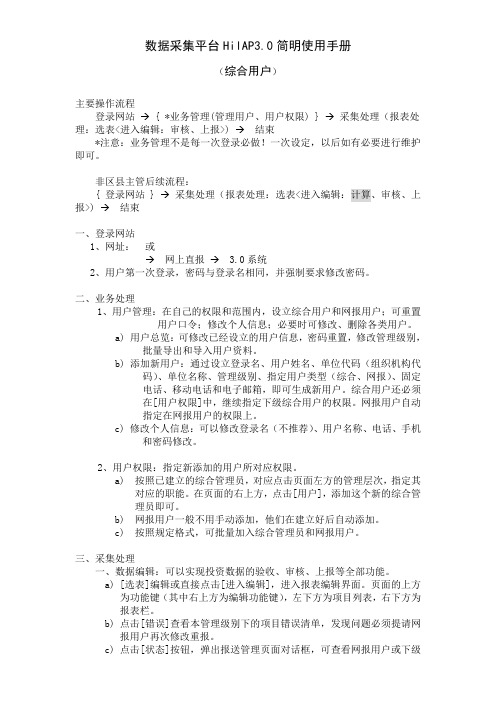
数据采集平台HilAP3.0简明使用手册(综合用户)主要操作流程登录网站→ { *业务管理(管理用户、用户权限) } →采集处理(报表处理:选表<进入编辑:审核、上报>) →结束*注意:业务管理不是每一次登录必做!一次设定,以后如有必要进行维护即可。
非区县主管后续流程:{ 登录网站 } →采集处理(报表处理:选表<进入编辑:计算、审核、上报>) →结束一、登录网站1、网址:或→网上直报→ 3.0系统2、用户第一次登录,密码与登录名相同,并强制要求修改密码。
二、业务处理1、用户管理:在自己的权限和范围内,设立综合用户和网报用户;可重置用户口令;修改个人信息;必要时可修改、删除各类用户。
a) 用户总览:可修改已经设立的用户信息,密码重置,修改管理级别,批量导出和导入用户资料。
b) 添加新用户:通过设立登录名、用户姓名、单位代码(组织机构代码)、单位名称、管理级别、指定用户类型(综合、网报)、固定电话、移动电话和电子邮箱,即可生成新用户。
综合用户还必须在[用户权限]中,继续指定下级综合用户的权限。
网报用户自动指定在网报用户的权限上。
c) 修改个人信息:可以修改登录名(不推荐)、用户名称、电话、手机和密码修改。
2、用户权限:指定新添加的用户所对应权限。
a) 按照已建立的综合管理员,对应点击页面左方的管理层次,指定其对应的职能。
在页面的右上方,点击[用户],添加这个新的综合管理员即可。
b) 网报用户一般不用手动添加,他们在建立好后自动添加。
c) 按照规定格式,可批量加入综合管理员和网报用户。
三、采集处理一、数据编辑:可以实现投资数据的验收、审核、上报等全部功能。
a) [选表]编辑或直接点击[进入编辑],进入报表编辑界面。
页面的上方为功能键(其中右上方为编辑功能键),左下方为项目列表,右下方为报表栏。
b) 点击[错误]查看本管理级别下的项目错误清单,发现问题必须提请网报用户再次修改重报。
海关缴款书采集申报流程
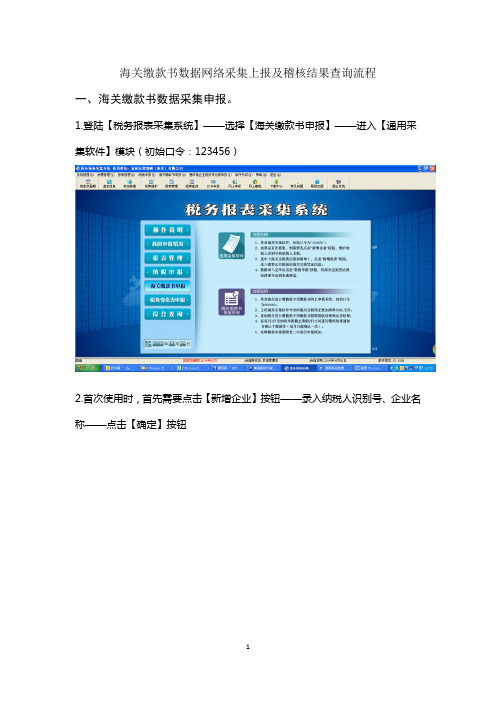
海关缴款书数据网络采集上报及稽核结果查询流程一、海关缴款书数据采集申报。
1.登陆【税务报表采集系统】——选择【海关缴款书申报】——进入【通用采集软件】模块(初始口令:123456)2.首次使用时,首先需要点击【新增企业】按钮——录入纳税人识别号、企业名称——点击【确定】按钮3.在左侧目录中选择【海关完税凭证抵扣清单】——点击【新增报表】按钮——录入需要比对抵扣的海关完税凭证信息——点击【保存】。
注意:进口口岸代码为专用缴款书号码前四位,进口口岸名称可以在互联网上搜索“进口口岸代码”查询对应口岸名称,填发日期为海关缴款书上填发日期。
4.数据录入完毕后点击【数据申报】按钮——在【申报文件导出】对话框中点击【指定路径】选择导出路径——点击【开始导出】将海关完税凭证抵扣清单导出到本地硬盘。
5.登陆【税务报表采集系统】——选择【海关缴款书申报】——进入【海关缴款书申报系统】模块,如图。
进入海关进口增值税专用缴款书网上传输系统(用户名:纳税人识别号,初始密码666666)——点击【登陆】按钮6. 选择左侧【上传海关缴款书】菜单——点击选择【选择文件】按钮——打开之前保存在本地硬盘的海关完税凭证抵扣清单数据,选择后缀名为“JK”的文件进行上传操作。
注意:海关完税凭证抵扣清单”文件命名格式为:申报文件:HGWSPZ 申报属期_纳税人识别号_JK二、海关缴款书接收结果信息查询1.功能描述该功能用于查询海关缴款书数据文件上传的记录,此功能以缴款书的所属区间作为查询条件进行查询操作2.操作流程在海关进口增值税专用缴款书网上传输系统左侧菜单选择【海关缴款书接收结果信息查询】功能会出现如下图工作区选择所属区间,点击查询按钮,即可查询所属区间记录。
点击“详细信息”链接,进入接收结果通知书详细信息页面,页面如图所示,注意:请纳税人按月将《接收结果通知书》打印出来以作为上报依据。
三、查询海关缴款书稽核结果1.功能描述该功能用于查询上传的海关缴款书在稽核系统中的比对结果,以报送月份作为查询条件2.操作流程选择【海关缴款书接收结果信息查询】功能,选择报送月份,可以查询该月份的缴款书比对结果,如下图所示四、稽核结果确认1.功能描述该功能用于登陆企业对以前上传的缴款书比对结果进行确认操作,一旦执行该操作,则当月不得再次进行确认操作,纳税人当月只能申报抵扣本次确认的进项税额,该操作之后收到的比对相符的缴款书的税额只能在下月申报抵扣。
《通用税务数据采集软件》操作流程说明(适用于纳税人)
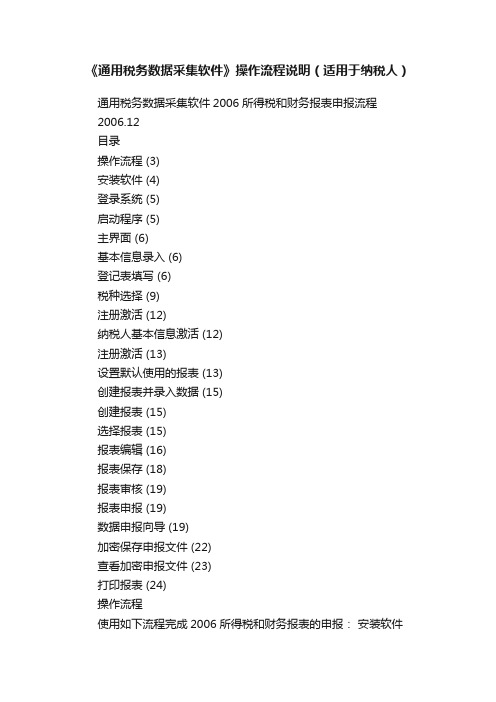
《通用税务数据采集软件》操作流程说明(适用于纳税人)通用税务数据采集软件2006所得税和财务报表申报流程2006.12目录操作流程 (3)安装软件 (4)登录系统 (5)启动程序 (5)主界面 (6)基本信息录入 (6)登记表填写 (6)税种选择 (9)注册激活 (12)纳税人基本信息激活 (12)注册激活 (13)设置默认使用的报表 (13)创建报表并录入数据 (15)创建报表 (15)选择报表 (15)报表编辑 (16)报表保存 (18)报表审核 (19)报表申报 (19)数据申报向导 (19)加密保存申报文件 (22)查看加密申报文件 (23)打印报表 (24)操作流程使用如下流程完成2006所得税和财务报表的申报:安装软件登录系统基本信息录入注册激活设置默认使用的报表创建报表并录入数据报表申报打印报表安装软件运行《通用税务数据采集软件》的安装程序,根据提示完成安装。
登录系统注意:使用采集软件前,请修改屏幕字体尺寸为正常尺寸(96DPI)。
启动程序点击“开始”菜单中的“程序”,找到“税务通用数据采集系统”进入后点击“数据采集”,则打开了程序的登陆界面,如下图。
使用user或者admin用户登录系统(密码为空)强烈建议用户第一次登录后修改自己的密码。
主界面基本信息录入登记表填写点击主菜单的『基础信息』,然后选择『纳税人信息』,弹出下面的界面。
其中,2006年新增的登记表是:税务登记表(适用单位纳税人),税务登记表(适用个体经营),税务登记表(适用临时税务登记纳税人),纳税人应在如上三个登记表中根据情况选择一个登记表。
选中登记表后后点击『填表』按钮或双击列表中要填写的表名进入填表界面登记表数据的录入可分两种情况1.填写登记表如果企业没有从税务局得到企业信息文件,请自己录入完整的企业信息,在填写完成后点击“保存”按钮,在弹出的“保存成功”的提示信息中点击“确定”即可。
注意:带*号的为必填项,不填写将无法保存。
通用数据采集系统操作规程

精心整理通用税务数据采集软件的操作目录海关完税凭证发票(进口增值税专用缴款书)的操作流程 (1)一、海关凭证抵扣,在通用数据采集软件里,分6步操作 (1)二、以上6个步骤的具体说三、问题 (4)铁路运输发流一、运输发票抵扣,.6二、以上说6三、常见问题 (9)一、6步操作:1、2、打开软件第一步‘新增企业’(录入公司的税号和全称)3、软件里第二步‘新增报表’(设置申报所属期)4、软件里第三步‘纵向编辑’(录入发票内容)5、软件里第四步‘数据申报’(把录入的内容生成文件,便于上传国税申报网)6、国税申报网上传录入的发票数据(第5点‘数据申报’生成的文件上传)二、以上6个步骤的具体说明1、下载安装软件到桌面—服务专区“软件下载”—通用税务数据采集软件 2.4(一般纳税人版)右键目标另存为—ty24双击安装—安装完成桌面上出现图标2、打开软件第一步‘新增企业’(录入公司的税号和全称)进入通用税务数据采集软件后,点击‘新增企业’,输入本企业的税号与公司名称,输完后点击确定。
3、软件里第二步‘新增报表’(设置申报所属期)鼠标左键点左边”目录”-“海关完税凭证抵扣清单”,点中后,右键点“新增报表”或点击上方的新增报表,所属区间就是选企业要抵扣的月份,选好后点击确定4、软件里第三步‘纵向编辑’点新增企业下方的“纵向编辑””的窗口,第二次录入发票信息。
●专用缴款书号码22位,X代表数字,-后的英文字母必须是L,L)进口口岸代码进口口岸名称填发日期录入的内容必须跟第一次5、软件里第四步‘数据申报’(把录入的内容生成文件,便于上传国税申报网)●所有发票录入完成后,最后一步才是点击‘数据申报’,点指定路径(请记好指定路径,便于到国税申报网上传时找这个文件时用),点“开始导出”●导出后,会生成两个文件,HGWSPZ201105_330100AAAAAAAAA_JK与HGWSPZ201105_330100AAAAAAAAA_CRC(这两个文件名就是到国税申报网上需要导入的两个文件)6、国税申报网上传录入的发票数据(第5点‘数据申报’生成的文件上传)进入国税申报“海关凭证抵扣”—“数据报送”,第一个浏览选的文件是HGWSPZ201105_330100AAAAAAAAA_JK,第二个浏览选的文件是HGWSPZ201105_330100AAAAAAAAA_CRC,两个文件选好后,再点“导入数据”三、常见问题1、导入提示:数据明细有误处理方法:A、缴款书录入是否正确,一般情况是是22位,并且英文字母必须是LB、进口口岸代码录入是否正确,正确的应该是缴款书号码的前4位C、填发日期格式必须是YYYY-MM-DD,可以在控制面板中设置2、导入提示:文件名不符处理方法:A、两个文件文件是HGWSPZ201105_330100AAAAAAAAA_JK件是HGWSPZ201105_330100AAAAAAAAA_CRCBC-日期-短日期格式选为YYYY-MM-DD)一、6步操作:1.下载安装到桌面2.(录入公司的税号和全称)3.(设置申报所属期)4.(录入发票内容)5.(把录入的内容生成文件,便于上传国税申报网)6.5点‘数据申报’生成的文件上传)二、以上6个步骤的具体说明1、下载安装软件到桌面—服务专区“软件下载”—通用税务数据采集软件 2.4(一般纳税人版)右键目标另存为—ty24双击安装—安装完成桌面上出现图标2、打开软件第一步‘新增企业’(录入公司的税号和全称)进入通用税务数据采集软件后,点击‘新增企业’,输入本企业的税号与公司名称,输完后点击确定。
海关通用数据采集软件操作步骤
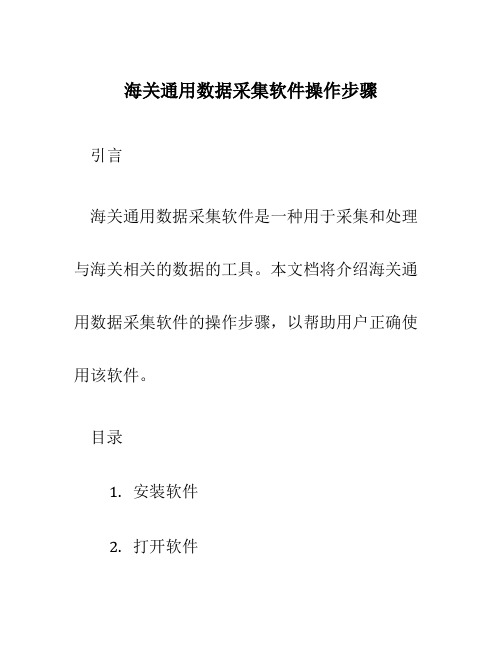
海关通用数据采集软件操作步骤引言海关通用数据采集软件是一种用于采集和处理与海关相关的数据的工具。
本文档将介绍海关通用数据采集软件的操作步骤,以帮助用户正确使用该软件。
目录1.安装软件2.打开软件3.登录软件账号4.创建数据采集任务5.配置数据采集任务6.运行数据采集任务7.导出数据8.关闭软件1. 安装软件在使用海关通用数据采集软件之前,首先需要将软件安装到您的计算机上。
您可以从官方网站或其他可靠的软件下载网站下载安装包。
下载完成后,双击安装包并按照提示进行安装。
2. 打开软件安装完成后,找到软件的安装目录,并双击打开软件。
在打开软件之前,请确保您的计算机已连接到互联网。
3. 登录软件账号软件打开后,会出现登录界面。
在登录界面上,输入您的用户名和密码,并点击“登录”按钮进行登录。
如果您还没有账号,请点击“注册”按钮进行账号注册。
4. 创建数据采集任务成功登录后,您将进入软件的主界面。
在主界面上,您可以看到一个名为“任务管理”的选项卡,点击该选项卡。
然后,在任务管理界面上,点击“创建任务”按钮。
随后,系统将弹出一个任务创建对话框。
5. 配置数据采集任务在任务创建对话框中,您需要填写一些必要的信息来配置数据采集任务。
首先,请输入任务名称,以便后续识别和管理。
然后,选择您要采集的数据类型,并根据需要设置其他采集选项,如时间范围、数据格式等。
最后,点击“确定”按钮保存任务配置。
6. 运行数据采集任务任务配置保存后,您将返回任务管理界面。
在任务管理界面上,选中您刚创建的任务,并点击“运行”按钮来启动数据采集任务。
系统将自动开始采集数据,并显示采集进度和日志信息。
7. 导出数据当数据采集任务完成后,您可以将采集到的数据导出到本地计算机。
在任务管理界面上,选中您要导出的任务,然后点击“导出”按钮。
系统将弹出一个导出对话框,您可以选择导出的文件类型和保存路径。
最后,点击“导出”按钮开始导出数据。
8. 关闭软件完成数据导出后,您可以安全地关闭软件。
用通用税务数据采集软件怎么操作

用通用税务数据采集软件怎么操作
安装软件,新增企业,录入税号和名称,在左边目录的海关完税凭证上点右键新增报表,报表月份选你想抵扣的月份,然后点新增加的报表在右边录入栏中录入海关进口增值税专用缴款书信息,录完后点左边的报表选导出数据,将数据导到U盘上,在打印清单就行了。
只要是增值税正式的一般纳税人,只要8月在通用税务数据采集软件中,采集海关增值税缴款书的数据,九月初再到增值税纳税申报表附列资料(表二)里的第5行海关进口增值税专用缴款书行次中,填写海关增值税缴款书的份数、金额、税额,再导入采集的电子数据到附件中,就能抵扣8月的销项税了。
到下月申报期就可知道结果,一般是一个月时间。
采集软件操作手册
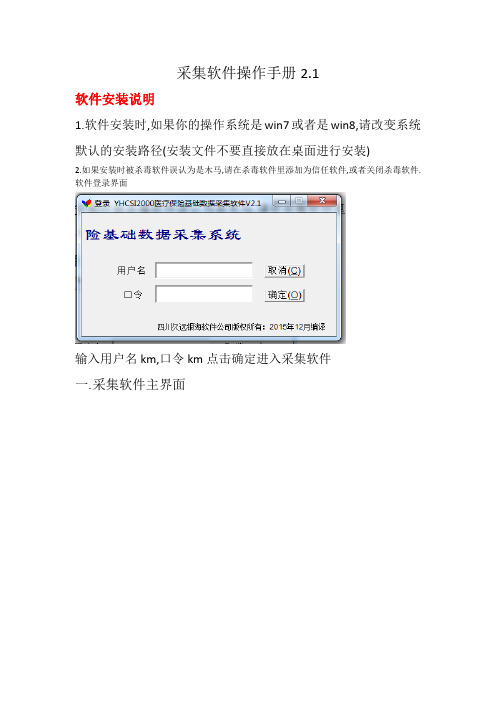
采集软件操作手册2.1软件安装说明1.软件安装时,如果你的操作系统是win7或者是win8,请改变系统默认的安装路径(安装文件不要直接放在桌面进行安装)2.如果安装时被杀毒软件误认为是木马,请在杀毒软件里添加为信任软件,或者关闭杀毒软件.软件登录界面输入用户名km,口令km点击确定进入采集软件一.采集软件主界面二.新参保单位信息录入新参保单位信息窗口操作:录入窗口中红色标示的信息后点击[保存]按钮即可完成单位信息的录入.点击[下一个]按钮操作下一个单位注意事项:红色表示的信息是必须填写的项目三.新参保个人信息录入点击主菜单的新参保录入菜单中的个人信息菜单,打开新参保个人信息窗口操作:录入窗口中红色标示的信息,点击[保存]按钮完成个人信息的录入,点击[下一个]进行下个人员的录入注意事项:窗口中的证件类型选择身份证,输入身份证后,性别、出生日期会根据身份证号码自动产生.证件类型选择其他的类型,性别、出生日期需要手工输入.四.新参保单位修改查询点击主菜单中的新参保查询修改菜单—单位信息修改.操作:相应信息查询出来后,对需要修改的信息进行修改后,点击[保存]按钮完成单位信息的修改保存。
注意事项:[单位信息删除]按钮可完成对系统中录入的所有单位数据进行删除操作五.新参保个人信息修改点击主菜单中的新参保查询修改菜单—个人信息修改操作:在输入姓名窗口中选择姓名后,点击[查询]按钮操作:相应信息查询出来后,对需要修改的信息进行修改后,点击[保存]按钮后完成修改数据的保存。
注意事项:[个人信息删除]按钮可完成对系统中录入的所有个人信息删除操作(这种情况特指代理单位或者在系统中要录入多个单位个人信息的情况),删除完已经导出的个人信息后再到个人信息录入窗口录入其他单位的个人信息六.新参保单位信息导出点击主菜单中的新参保数据导出—单位信息导出.操作:在单位信息导出窗口中点击[检索]按钮单位信息导出,保存为xls/txt文件。
《通用税务数据采集软件》用户手册通用税务数据采集系统
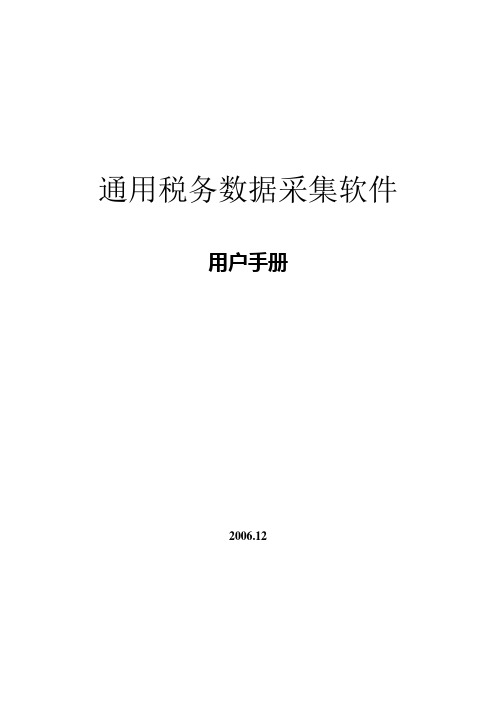
通用税务数据采集软件用户手册2006.12本手册为《通用税务数据采集软件》的用户操作手册,随软件一同发布。
本手册以主要介绍了以下内容:本软件的安装和卸载、启动登录、基本操作说明(包括基本信息的录入、数据的采集以及系统功能设置)、注意事项及错误处理等。
此外,配合软件使用的有关工作要求,在本文中也一并进行阐述。
在您开始使用《通用税务数据采集软件》之前,建议您先阅读本手册有关条目,了解软件运行所需要的环境和一些使用限制。
对需要注意的操作、要求及解释,手册中以“注:”为标志。
使用本手册时,读者可以逐章顺序阅读,也可以直接跳往关心的内容。
软件概述 (4)软件简介 (4)软件运行环境 (4)本软件的用户 (4)许可声明 (5)安装和卸载 (6)准备安装 (6)开始安装 (6)完成安装 (11)卸载软件 (11)开始使用 (12)简易使用流程 (12)启动和登录 (12)主界面 (13)操作说明 (16)基本信息录入 (16)纳税人基本信息录入 (16)税种选择 (20)外资企业分支机构 (21)客户资料信息 (23)缺省报表使用设置 (24)数据采集 (25)凭证采集 (25)报表操作 (28)报表编辑 (31)报表打印 (35)数据申报 (36)保存申报文件 (40)查看申报文件 (42)系统维护 (43)系统激活 (43)修改密码 (44)用户管理 (45)日志管理 (47)代码维护 (47)升级管理 (48)其他 (50)注意事项 (52)常见问题解答(FAQ) (53)软件概述软件简介《通用税务数据采集软件》支持内资企业(包含小规模纳税人)的增值税、消费税、所得税、涉外企业所得税等税种。
所有申报文件可以放在一张软盘或一个U盘上,实现多个税种的统一申报。
本系统遵循国家税务总局制定的数据传输规范。
系统能够自动检查报表内、报表之间的逻辑关系和数据的正确性,大大减轻填表的工作压力。
软件运行环境o IBM PC或兼容微机;o支持A3幅面的打印机;o彩色监视器;o鼠标;o CD-ROM驱动器(或兼容CD-ROM的CDR、DVD-ROM等驱动器)o Intel 486或(相当性能)以上的CPU,建议使用Intel PII 200或以上性能的CPU;o64MB以上内存,建议使用128MB或更多;o系统的显示设置支持Super VGA(800x600分辨率),建议使用800x600(或以上)分辨率和真彩色(或增强色)配置;o软件运行环境Microsoft Windows 98/2000/XP,;关于Microsoft Windows 98/2000/XP操作系统的配置,参见操作系统相关文档或手册。
海关通用数据采集软件操作步骤
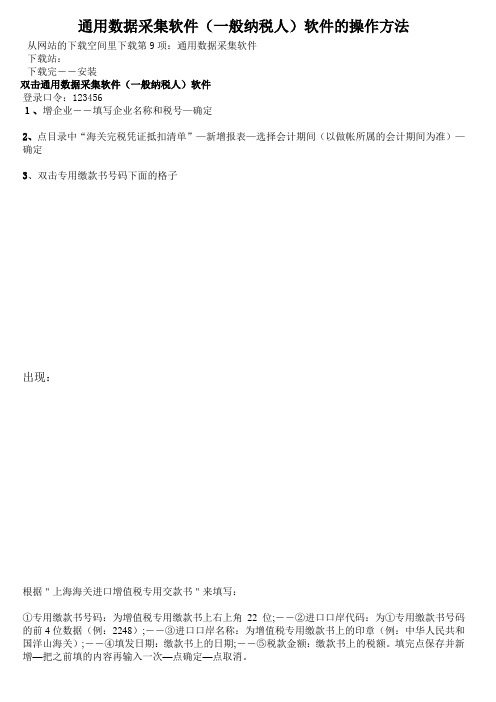
通用数据采集软件(一般纳税人)软件的操作方法
从网站的下载空间里下载第9项:通用数据采集软件
下载站:
下载完--安装
双击通用数据采集软件(一般纳税人)软件
登录口令:123456
1、增企业――填写企业名称和税号—确定
2、点目录中“海关完税凭证抵扣清单”—新增报表—选择会计期间(以做帐所属的会计期间为准)—确定
3、双击专用缴款书号码下面的格子
出现:
根据"上海海关进口增值税专用交款书"来填写:
①专用缴款书号码:为增值税专用缴款书上右上角22位;――②进口口岸代码:为①专用缴款书号码的前4位数据(例:2248);――③进口口岸名称:为增值税专用缴款书上的印章(例:中华人民共和国洋山海关);――④填发日期:缴款书上的日期;――⑤税款金额:缴款书上的税额。
填完点保存并新增—把之前填的内容再输入一次—点确定—点取消。
4、数据申报—点指定的路径—选择要保存的路径—开始导出
5、清单打印-打印出来和专用缴款书粘贴在一起保存
打开网上报税软件:
6、在网上报税软件打开“增值税纳税申报表及附表”-点向导的第4步如有《通用税务数据采集软件》输入的发票清单,按附件添加—添加刚才保存的文件(通用税务数据采集软件导出的文件)
7、在网上报税软件增值税报表二(本期进项税额明细)第5行“其中海关进口增值税专用缴款书”内填写好份数、金额、税额,并使得第59行=17行。
数据采集器操作方法

数据采集器操作方法
数据采集器操作方法主要包括以下步骤:
1. 确定采集目标:明确需要采集的数据的内容和来源。
2. 选择采集工具:根据采集目标选择合适的数据采集工具。
常用的数据采集工具包括网络爬虫、API接口、数据库查询等。
3. 配置采集参数:根据采集目标和工具的要求,配置采集参数。
例如,设置爬虫的起始链接、爬取深度和速度、登录认证等。
4. 启动采集任务:根据配置的参数启动采集任务。
启动后,数据采集器会按照设定的规则和条件自动实施数据采集。
5. 监控采集进度:实时监控采集任务的进度和状态,及时排查和解决采集过程中出现的问题。
6. 数据清洗和预处理:采集到的原始数据可能存在冗余、错误或无用的信息,需要进行数据清洗和预处理,以确保数据的准确性和完整性。
7. 存储和管理数据:将清洗和预处理后的数据存储到数据库或文件中,并建立相应的索引和结构,方便后续的数据分析和应用。
8. 定期更新数据:根据需求,定期更新已采集的数据,保持数据的时效性和准确性。
数据采集器的操作方法因具体工具而异,以上步骤为一般的数据采集流程,具体操作方法需要根据具体的工具和任务来定制。
GSP数据采集工具操作说明
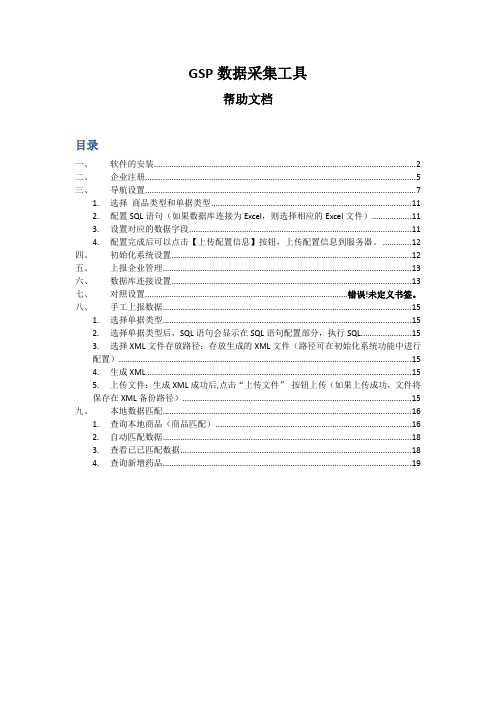
GSP数据采集工具帮助文档目录一、软件的安装 (2)二、企业注册 (5)三、导航设置 (7)1. 选择商品类型和单据类型 (11)2. 配置SQL语句(如果数据库连接为Excel,则选择相应的Excel文件) (11)3. 设置对应的数据字段 (11)4. 配置完成后可以点击【上传配置信息】按钮,上传配置信息到服务器。
(12)四、初始化系统设置 (12)五、上报企业管理 (13)六、数据库连接设置 (13)七、对照设置......................................................................................... 错误!未定义书签。
八、手工上报数据 (15)1. 选择单据类型 (15)2. 选择单据类型后,SQL语句会显示在SQL语句配置部分,执行SQL (15)3. 选择XML文件存放路径:存放生成的XML文件(路径可在初始化系统功能中进行配置) (15)4. 生成XML (15)5. 上传文件:生成XML成功后,点击“上传文件”按钮上传(如果上传成功,文件将保存在XML备份路径) (15)九、本地数据匹配 (16)1. 查询本地商品(商品匹配) (16)2. 自动匹配数据 (18)3. 查看已已匹配数据 (18)4. 查询新增药品 (19)一、软件的安装双击安装程序点击下一步选择好安装目录后,点击下一步按钮:单击下一步单击下一步点击安装按钮开始安装安装完成,点击完成按钮。
二、企业注册软件第一次启动时,需要现注册企业信息。
点击【新增】按钮,输入企业用户名和密码,点击【保存】按钮进行注册注册完成后,点击【关闭】按钮完成注册注:1.企业名称系统会自动生成,不需要自己填写或修改。
2.如果是单个企业注册,不需要填写企业ID。
3.如果是多个企业,则要填写企业ID(当上报的数据包含多个企业的数据时,企业ID用来区分每个企业的数据。
数据采集器_EasyData_客户端用户操作手册
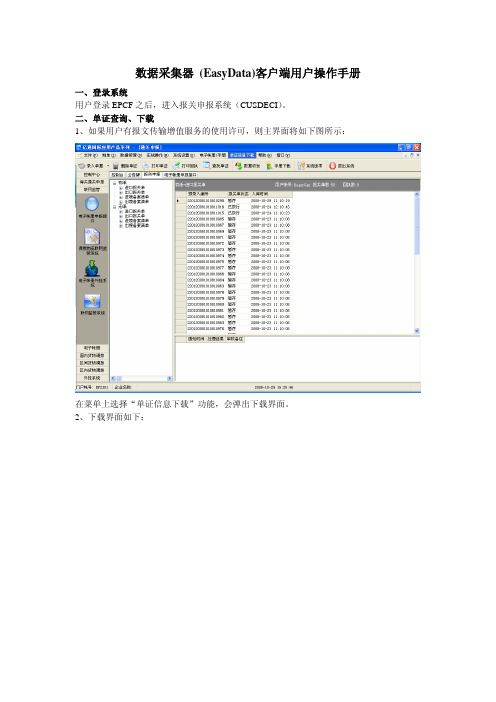
数据采集器 (EasyData)客户端用户操作手册一、登录系统用户登录EPCF之后,进入报关申报系统(CUSDECI)。
二、单证查询、下载1、如果用户有报文传输增值服务的使用许可,则主界面将如下图所示:在菜单上选择“单证信息下载”功能,会弹出下载界面。
2、下载界面如下:用户可以输入发送方企业代码、接收方企业代码以及时间范围,来查询一定时间内的所有可以下载的单证列表。
3、查询单证查询结果显示如下:4、下载单证用户在列表中勾选需要下载的单证,并且输入报关单号(如下载单证已含有报关单号,可直接输入*),选择“下载”功能,程序会自动从服务端下载报关单信息到本地,并且每成功下载一份单证,报关单号会自动增加,同时也会将下载信息回填到服务端。
如果列示的单证类型不明确,在下载时必须选择“默认单证类型”。
选中“强制改变”,则不论下载单证原来类型是否明确,本次下载的单证全部置为当前所选的单证类型。
选中“保存该配置”,每次点击下载的时候会记录当前“默认单证类型”和“是否强制改变”,下次进入单证下载界面时直接显示上次的配置。
5、下载后的数据1、启动数据采集器,进行自动服务设置z数据库连接字符串:指保存信息的数据库地址。
z企业ERP接口文件:企业个性化数据处理插件设置,默认EASYInterface.dll。
z程序运行以后自动开始服务:指启动数据采集器后,数据采集器会按自动服务设置进行运行。
z报关行要启动的服务:发送已放行报关单:是指将申报系统中的已放行报关单导出,生成报文。
z只看几天内报关单:因为申报数据库量太大,所以为加快查询效率,默认只查询7天内创建的报关单,日期数可以加大,但会影响查询速度。
z根据关联关系筛选报关单:如企业申请需要将某些单位的所有报关单(包括录入的)回执全部发回去,必须事先提出申请,并选中此选项。
z更新许可证:上传数据的许可由服务端控制,所以企业需要根据许可证最近更新时间及更新间隔及时更新许可证信息(自动服务/手动上传中系统会自动判断许可证的有效性)z更新FTP:上传数据的FTP信息由服务器控制,所以企业需要根据许可证最近更新时间及更新间隔及时更新许可证信息(自动服务/手动上传中系统会自动判断许可证的有效性)z更新货主列表:企业与报关行的关联授权关系由服务器控制,所以企业需要根据许可证最近更新时间及更新间隔及时更新货主列表2、自动服务自动服务只导出在指定天数内通过申报系统下载数据创建,是当前申报单位,海关已经放行,而且还没有发送过的报关单信息;如果选中的“根据关联关系筛选”,则会根据服务器上的货主列表,将此货主的所有的报关单信息(无论是下载还是手工创建)。
- 1、下载文档前请自行甄别文档内容的完整性,平台不提供额外的编辑、内容补充、找答案等附加服务。
- 2、"仅部分预览"的文档,不可在线预览部分如存在完整性等问题,可反馈申请退款(可完整预览的文档不适用该条件!)。
- 3、如文档侵犯您的权益,请联系客服反馈,我们会尽快为您处理(人工客服工作时间:9:00-18:30)。
通用数据采集软件(一般纳税人)软件的操作方法
从上海华博信息服务有限公司网站的下载空间里下载第9项:通用数据采集软件V2.4
下载站:/soft-getDownLoadInfo.html&id=17
下载完--安装
双击通用数据采集软件(一般纳税人)软件
登录口令:123456
1、增企业――填写企业名称和税号—确定
2、点目录中“海关完税凭证抵扣清单”—新增报表—选择会计期间(以做帐所属的会计期间为准)—确定
3、双击专用缴款书号码下面的格子
出现:
根据"上海海关进口增值税专用交款书"来填写:
①专用缴款书号码:为增值税专用缴款书上右上角22位;――②进口口岸代码:为①专用缴款书号码的前4位数据(例:2248);――③进口口岸名称:为增值税专用缴款书上的印章(例:中华人民共和国洋山海关);――④填发日期:缴款书上的日期;――⑤税款金额:缴款书上的税额。
填完点保存并新增—把之前填的内容再输入一次—点确定—点取消。
4、数据申报—点指定的路径—选择要保存的路径—开始导出
5、清单打印-打印出来和专用缴款书粘贴在一起保存
打开网上报税软件:
6、在网上报税软件打开“增值税纳税申报表及附表”-点向导的第4步如有《通用税务数据采集软件》输入的发票清单,按附件添加—添加刚才保存的文件(通用税务数据采集软件导出的文件)
7、在网上报税软件增值税报表二(本期进项税额明细)第5行“其中海关进口增值税专用缴款书”内填写好份数、金额、税额,并使得第59行=17行。
